iOS 15 および iPadOS 15 にメッセージ アプリをインストールして管理する方法
- WBOYWBOYWBOYWBOYWBOYWBOYWBOYWBOYWBOYWBOYWBOYWBOYWB転載
- 2023-05-09 15:13:081914ブラウズ
iOS 15 および iPadOS 15 のメッセージ アプリを使用すると、他のユーザーと共同作業したり、興味深い発見を共有したり、ゲームをしたり、ステッカーでチャットを装飾したりできます。使用を開始するために知っておく必要があることは次のとおりです。
iOS 10 の登場に伴い、Apple は 2016 年にメッセージ専用アプリをリリースしました。それ以来、メッセージ App Store には、ゲーム、ステッカー、コラボレーション機能、支払いアプリなどを含む何千ものアプリが追加されました。
メッセージ専用アプリを使い始めるのは簡単です。このサイトでは、メッセージ アプリを追加、削除、管理する方法を説明します。
アプリ ドロワーで既存のメッセージ アプリを表示する方法
- メッセージを開く
- 新しいメッセージを開始するか、既存の会話を開きます
- アプリドロワーを左または右にスワイプします
- 使用するアプリをタップします
重要: アプリドロワーは、メッセージ入力フィールドとスクリーン キーボードの間に存在する水平方向のアイコンのストリップです。表示されない場合は、テキスト入力フィールドの横にあるアプリ アイコンをタップすると、予測テキストがアプリのドロワーに変更されます。
デフォルトでは、少なくともいくつかのアプリケーションがあります。メッセージ App Store、写真、Apple Pay、ミー文字、音楽などが利用できます。それらのいずれかをクリックすると、そのメッセージング固有の機能を使用できるようになります。
他にもいくつかのアプリ (iPhone、iPad、または iPod touch にすでにインストールされているアプリのコンパニオン メッセージング アプリ) があるかもしれません。たとえば、Duolingo、eBay、Realtor.com アプリにはすべて、メッセージ内で使用できるコンパニオン メッセージ アプリがあります。
ただし、新しいアプリケーションをメッセージに追加することもできます。これには、メッセージ専用の App Store にアクセスする必要があり、そこで以下の手順に従うことができます。
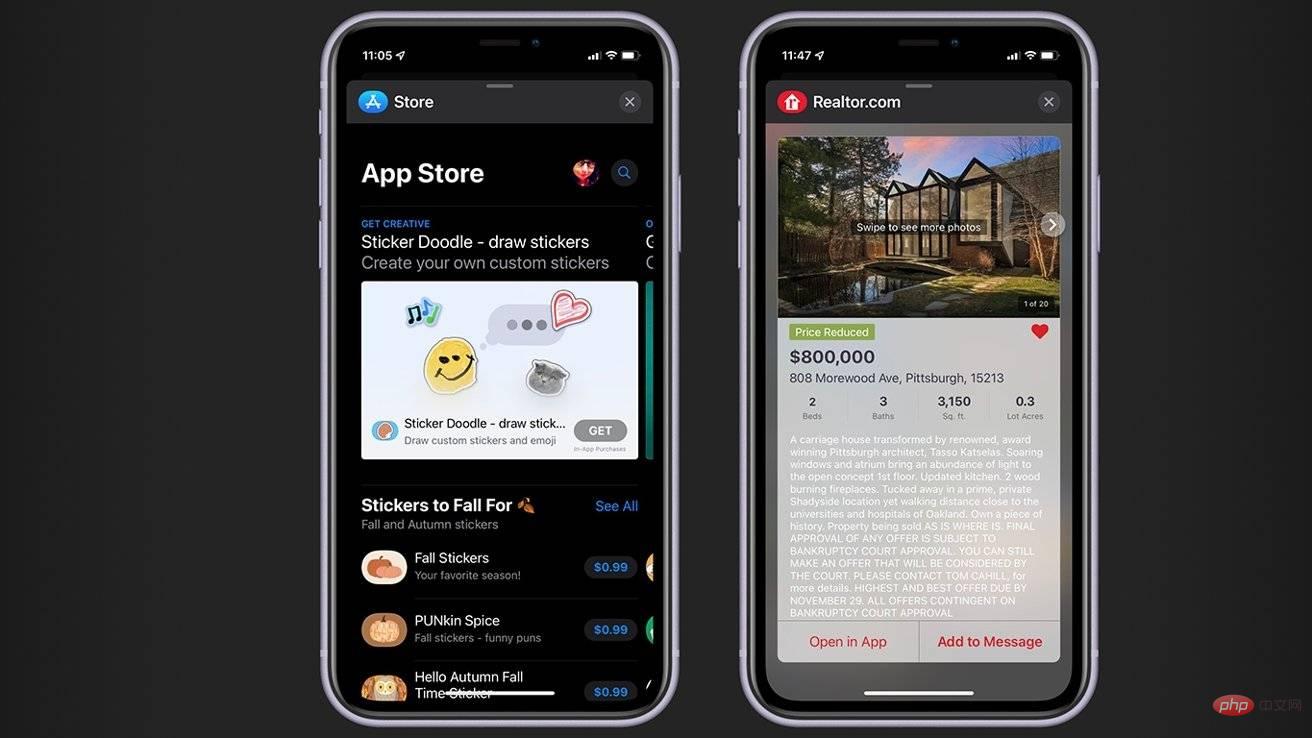
新しいアプリをメッセージにダウンロードする方法
- メッセージを開く
- 新しいメッセージを開始または 既存の会話を開きます
- アプリ ドロワーの App Storeアイコンをクリックします
- 使用するアプリを検索してダウンロードします (例: Game Pigeon)
アプリをダウンロードすると、メッセージ アプリのドロワーで自動的に利用できるようになります。
アプリを iPhone に残しておきたいが、アプリドロワーに入れる必要がない場合は、わずか数ステップで無効にすることができます。
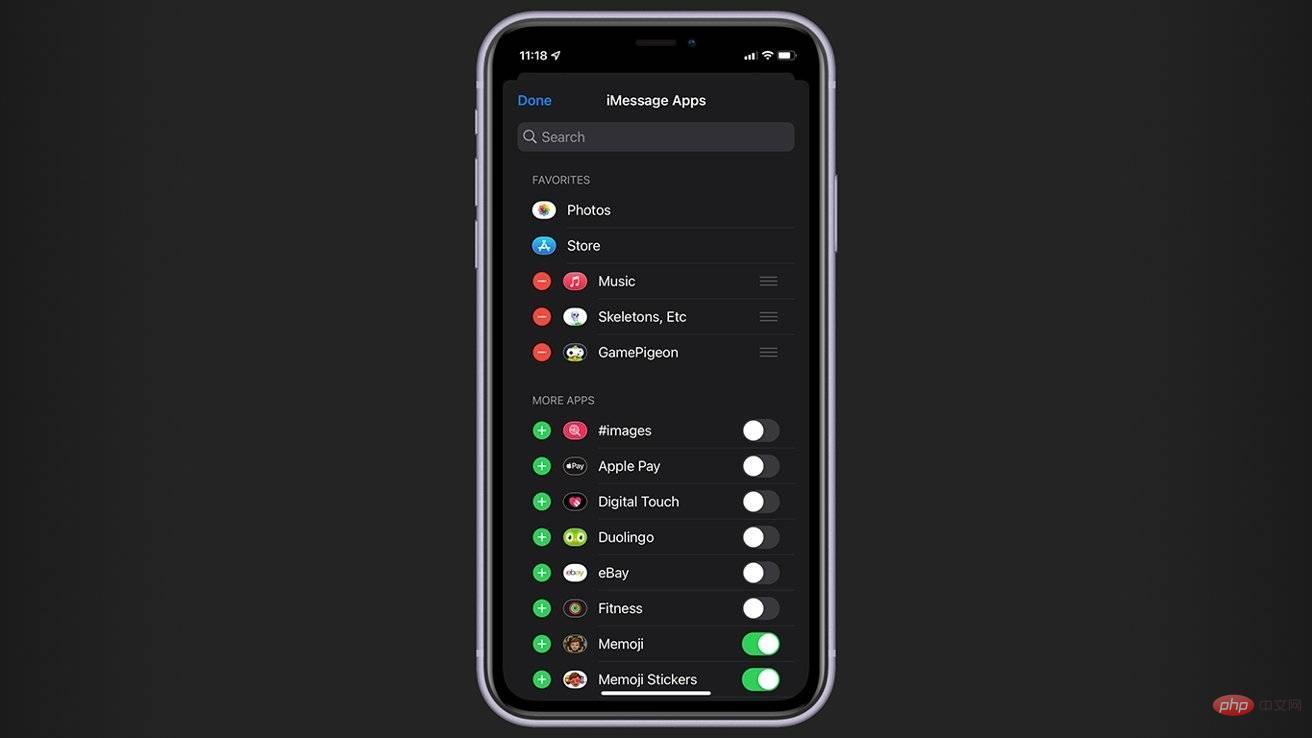 トグル ボタンをタップしてアプリを有効または無効にします
トグル ボタンをタップしてアプリを有効または無効にします メッセージ アプリでアプリを有効または無効にする方法
- メッセージを開く
- 新しいメッセージを開始するか、既存の会話を開きます
- アプリドロワー内: ... ボタンが表示されるまで右にスクロールします
- ... ボタン
- をクリックしてアプリを開いたり閉じたりします。
- と # を押してアプリを開いたり閉じたりすることもできます。 ##- お気に入りアプリとお気に入りでないアプリのアイコン
- アプリをお気に入りにすると、アプリドロワーの前面に移動します
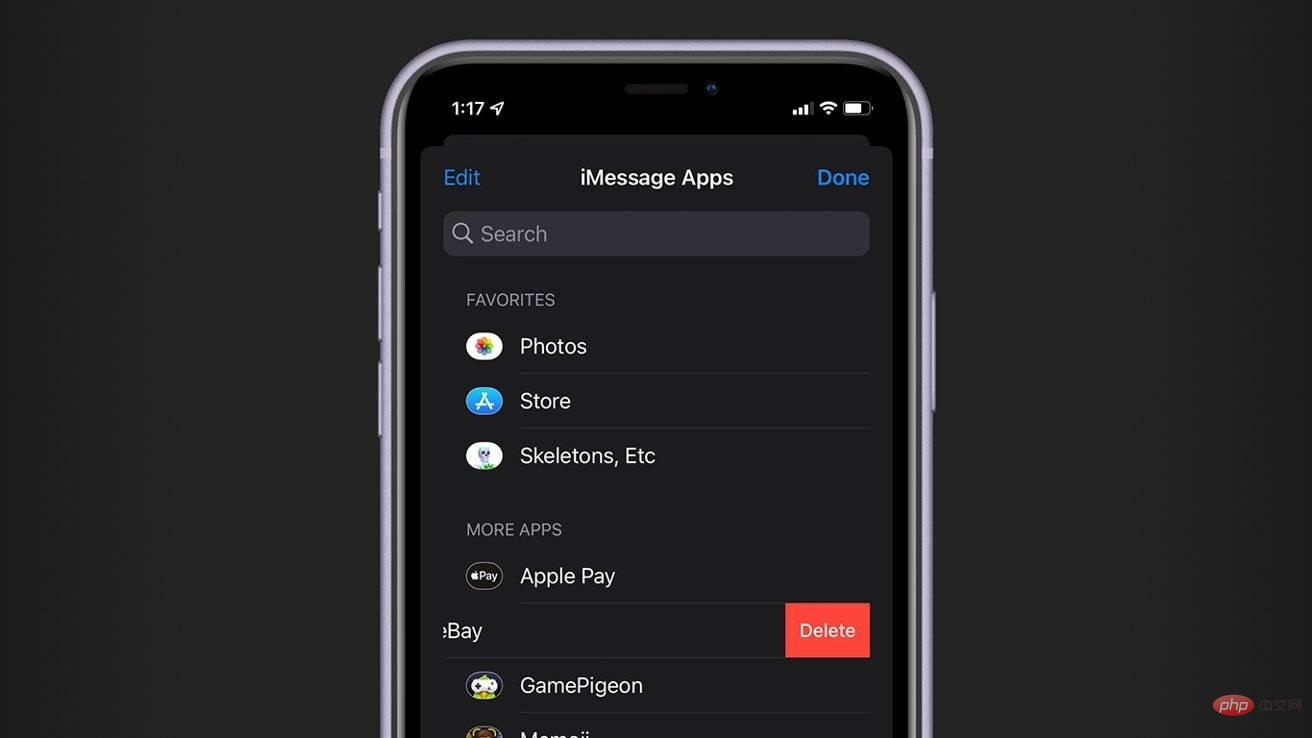
メッセージング固有のアプリを削除する方法
- メッセージ#を開く##新しいメッセージを開始するか、既存の会話を開きます
- アプリドロワー内: #...
- ボタンが表示されるまで右にスクロールします ##... ボタン
- アプリを左にスワイプして 削除をタップします
- 注:
以上がiOS 15 および iPadOS 15 にメッセージ アプリをインストールして管理する方法の詳細内容です。詳細については、PHP 中国語 Web サイトの他の関連記事を参照してください。

